配置phpstorm使用xdebug调试需要以下步骤:1.安装xdebug扩展;2.在php.ini中配置xdebug;3.在phpstorm中设置xdebug端口和服务器;4.设置断点并启动调试会话。使用xdebug和phpstorm组合可以显著提高php开发效率。
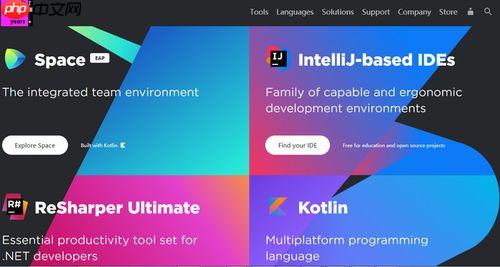
配置PhpStorm来使用Xdebug进行调试是一项非常有用的技能,能够大大提高你的PHP开发效率。Xdebug是PHP的一个扩展,能够提供堆栈跟踪、代码覆盖率分析和远程调试功能。下面我将详细介绍如何在PhpStorm中配置Xdebug,并分享一些我在实际开发中的经验和注意事项。
首先,我们需要安装Xdebug扩展。根据你的PHP版本和操作系统,你可能需要从PECL或Xdebug的官方网站下载并安装Xdebug。安装完成后,你需要在php.ini文件中配置Xdebug。以下是一个典型的Xdebug配置示例:
zend_extension=xdebug.so xdebug.mode=debug xdebug.start_with_request=yes xdebug.client_host=localhost xdebug.client_port=9003
配置完成后,记得重启你的Web服务器以使配置生效。
立即学习“PHP免费学习笔记(深入)”;
接下来,我们在PhpStorm中配置Xdebug。打开PhpStorm,进入Preferences(或Settings),然后找到PHP部分,点击Debug。在这里,你需要设置Xdebug的端口,通常是9003。同时,确保Can accept external connections选项被勾选。
在Servers部分,添加一个新的服务器配置,设置好服务器名称、主机和端口。如果你的PHP文件通过Web服务器访问,记得设置好Path mappings,以确保PhpStorm能够正确映射到你的本地文件。
配置好Xdebug后,我们需要在PhpStorm中设置断点。找到你想调试的PHP文件,在代码中点击左侧的行号区域来设置断点。然后,启动调试会话。你可以通过PhpStorm的Run菜单选择Debug,或者使用快捷键(如Shift+F9)来启动调试。

注意:需要在本地调试我们的网站的必须安装配置IIS,不可以使用ASP调试工具.exe或小旋风asp或APMServ等这类工具调试,因为这类简易的IIS替代工具,去掉了很多功能,有些语句是不支持的。 【程序】ASP 【数据库】ACCESS (只要支持ASP的空间均自带此数据库) 【前台】全部生成.html静态页面 本程序专为企业网站进行打造,三大特色无与伦比: ☆全后台操作☆前台所有内容均可以后台
 0
0

当你访问你的PHP页面时,PhpStorm会捕获到Xdebug的调试请求,并在你设置的断点处暂停执行。这时,你可以查看变量的值,单步执行代码,甚至修改变量的值来测试不同的场景。
在实际使用中,我发现有一些需要注意的地方。首先,确保你的PHP版本与Xdebug版本兼容,否则可能会遇到各种奇怪的问题。其次,如果你的项目使用了Docker或其他容器化环境,记得在容器中安装和配置Xdebug,并确保容器中的PHP配置文件正确指向Xdebug扩展。
调试时,如果你遇到Xdebug无法连接的情况,检查你的防火墙设置,确保PhpStorm可以监听Xdebug的端口。另外,Xdebug的配置参数可能会随着版本的更新而变化,记得查阅最新的文档以确保你的配置是最新的。
性能优化方面,Xdebug会增加PHP的执行时间和内存使用。如果你在生产环境中使用Xdebug,记得在不需要调试时关闭它。你可以通过在php.ini中设置xdebug.mode=off来禁用Xdebug,或者在代码中使用ini_set('xdebug.mode', 'off')来临时禁用它。
在使用Xdebug进行调试时,我也建议你使用PhpStorm的Debug工具栏,它提供了很多有用的功能,如单步执行、跳过函数、查看调用堆栈等。这些功能可以帮助你更高效地调试代码。
总的来说,配置PhpStorm来使用Xdebug是一个非常值得的投资。它不仅能帮助你更快地发现和修复bug,还能让你更深入地理解代码的执行流程。在实际开发中,Xdebug和PhpStorm的组合是我离不开的调试工具,希望这些经验能帮助你更好地使用它们。

每个人都需要一台速度更快、更稳定的 PC。随着时间的推移,垃圾文件、旧注册表数据和不必要的后台进程会占用资源并降低性能。幸运的是,许多工具可以让 Windows 保持平稳运行。

Copyright 2014-2025 https://www.php.cn/ All Rights Reserved | php.cn | 湘ICP备2023035733号